Microsoft Word markerer sammentrækninger som "Jeg er", "Do not" og "does not" som grammatiske fejl , der viser den stiplede linje under dem. For mere afslappede dokumenter kan dette være irriterende.

For at ændre denne indstilling skal du klikke på "File" -knappen på båndet i Microsoft Word.
Klik på "Valg" i nederste venstre hjørne af menuen, der vises.
Klik på kategorien "Bevis" i venstre side af vinduet Ordindstillinger.
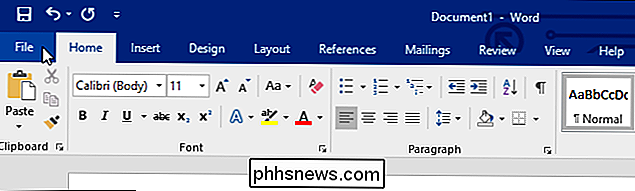
Rul ned og klik på knappen "Indstillinger" til højre af Skriveformat under afsnittet "Korrigering af stavning og grammatik i Word".
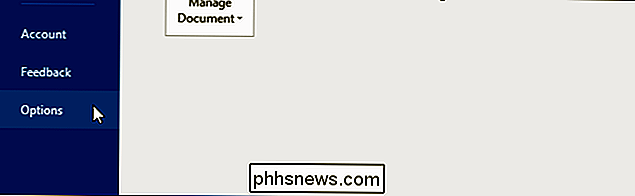
Rul ned i vinduet Grammatikindstillinger, der vises, og fjern markeringen af indstillingen "Sammentrækninger" under Formelt sprog.
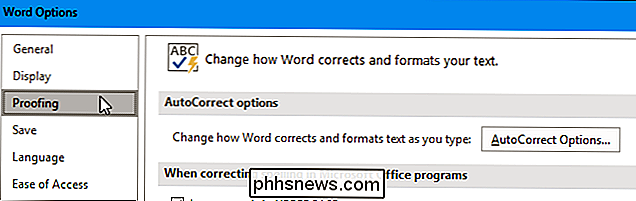
Med andre ord markeres afkrydsningsfeltet , Word vil advare dig om sammentrækninger. Når feltet ikke er markeret, ignorerer Word kontraktioner.
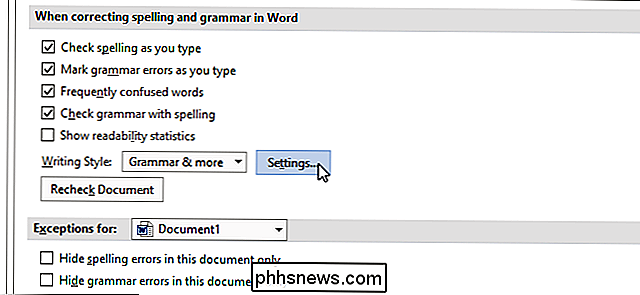
Klik på "OK" for at gemme dine ændringer.
Word vil ikke advare dig om kontraktioner længere, enten i det aktuelle dokument eller i fremtidige dokumenter.
Hvis du at opdage sammentrækninger er et problem, du kan vende tilbage her, tjekke afsnittet "Sammentrækninger" og klikke "OK" for at få Word display sammentrækninger som fejl igen.


Sådan oprettes og bruges en Recovery Drive eller System Repair Disc i Windows 8 eller 10
Windows 8 og 10 giver dig mulighed for at oprette en genoprettelsesdrev (USB) eller system reparationsdisk (cd eller DVD), som du kan bruge til fejlfinding og gendannelse af din computer. Hver type genoprettelsesmedie giver dig adgang til Windows avancerede opstartsindstillinger, men der er forskelle mellem de to muligheder.

Hvad betyder emoji ved siden af mine Snapchat-venner?
Udover nogle af dine Snapchat-venner ser du lille emoji. Hver af disse emoji har en bestemt betydning. Lad os se på, hvad de er. Denne person er din # 1 bedste ven. Du sender dem mere Snaps end nogen anden, og de sender dig flere snaps end nogen anden. Du har været # 1 Bedste venner med denne person i to uger i træk.



